


在Win10系统中,系统配置窗口是一个非常有用的工具,它可以帮助用户管理和优化系统的启动项、服务和软件。然而,对于一些新手用户来说,他们可能会不知道如何打开系统配置窗口。在本文中,我们将介绍一下在Win10中打开系统配置窗口的方法,以帮助用户轻松地进行系统配置和优化。
具体方法如下:
1、在win10系统的开始菜单里面选择 控制面板 选项打开。
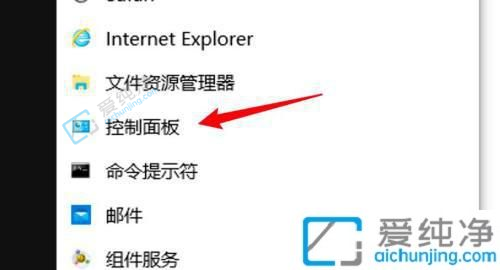
2、在打开的控制面板窗口中,点击上方的系统与安全选项。
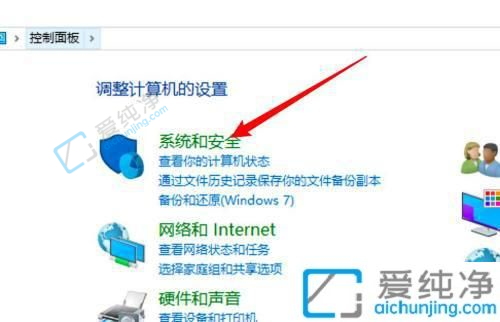
3、点击管理工具。
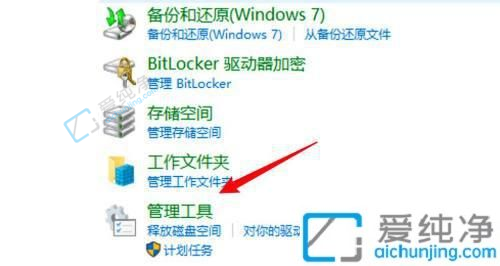
4、找到下方的系统配置选项,并点击打开。
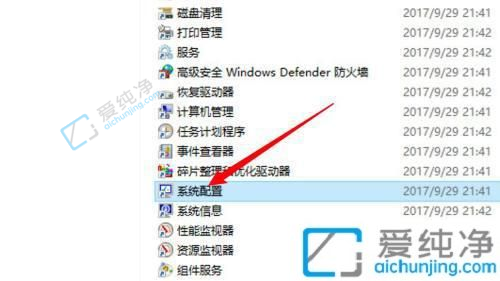
通过本文的指导,您已经学会了在Windows 10中打开系统配置窗口的方法。系统配置窗口可以帮助您优化计算机的启动选项和服务设置,以提高性能和稳定性。
| 留言与评论(共有 条评论) |